Q:蓝端 如何下订单?
Delete
第一步
路径:蓝端 → 开单 → 选“销售单” → 选客户
Delete
第二步:到商品“搜索”页面搜索商品
路径:点“搜索” → 输入货号搜索 → 选择商品 → 输入数量 → 修改包装数 / 折扣 /价格(若有需要
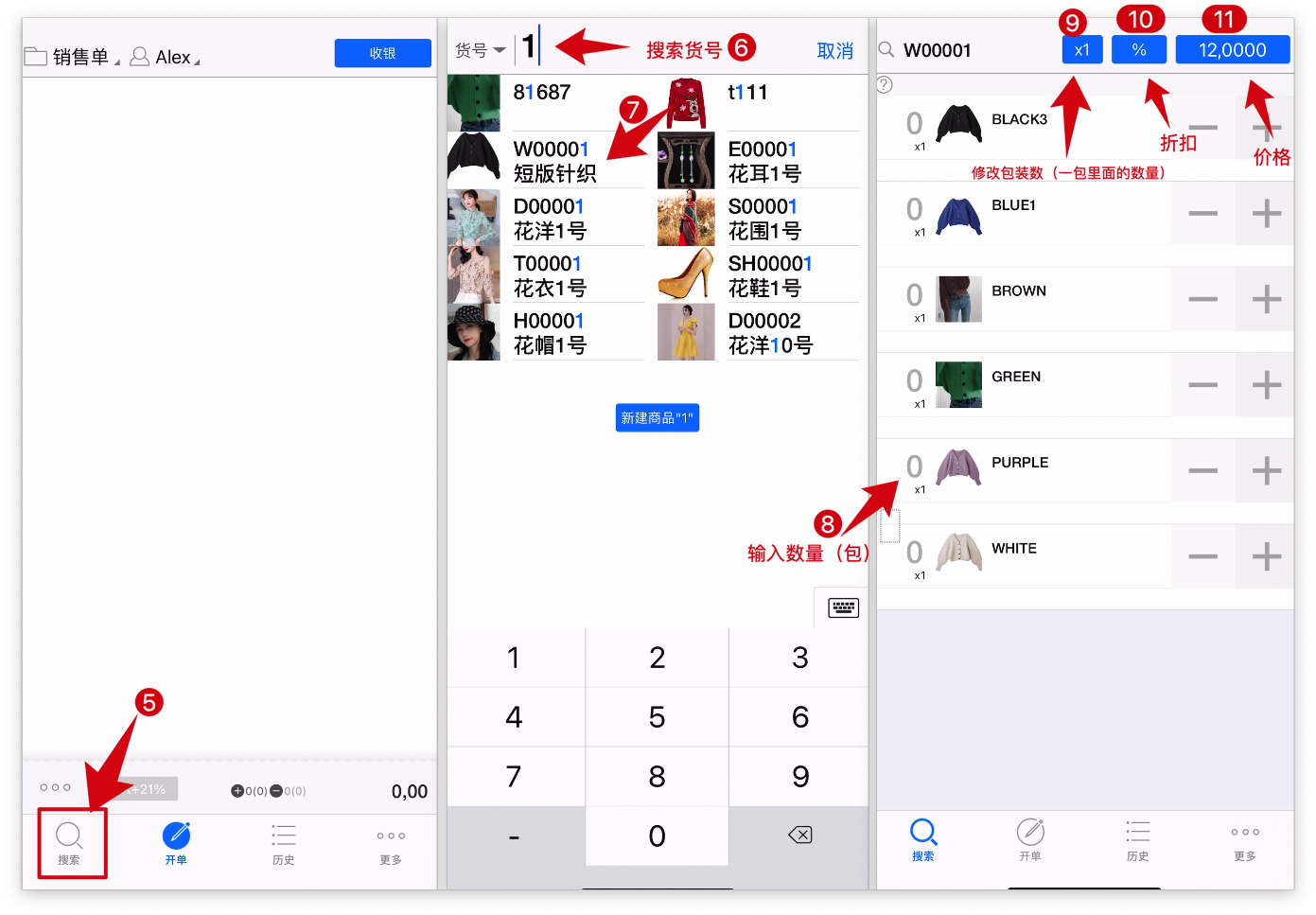
Delete
第三步:到“开单”页面进行开单
路径:点“开单”页面 → 向左滑可以修改商品 → 左下角“°°°” 修改订单内容 → 点右上角“下单”
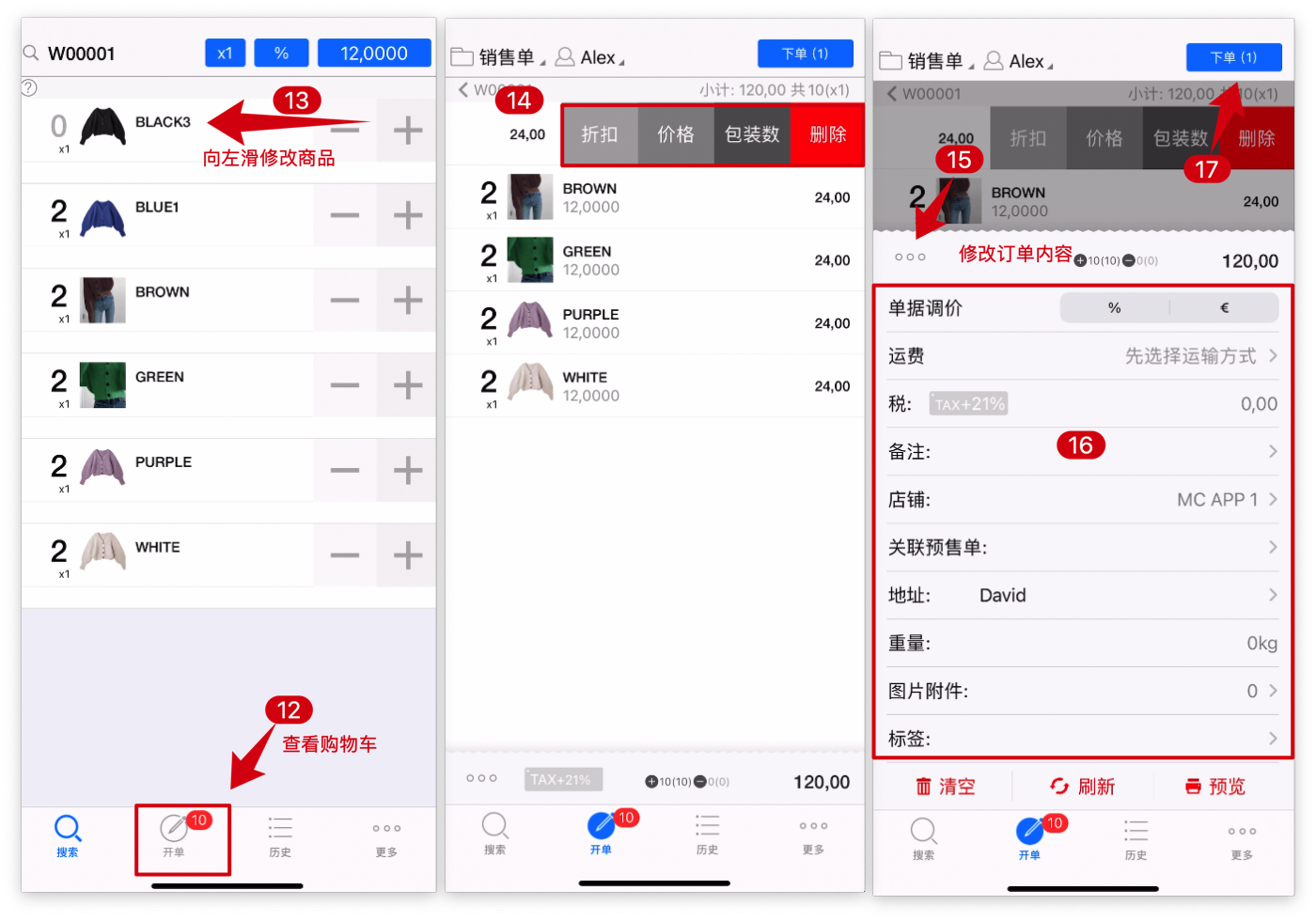
Delete
第四步:到“收银台”收银
路径:若客人现场付款,输入金额做收银/若没有付款可以直接点“完成” → 打印单据
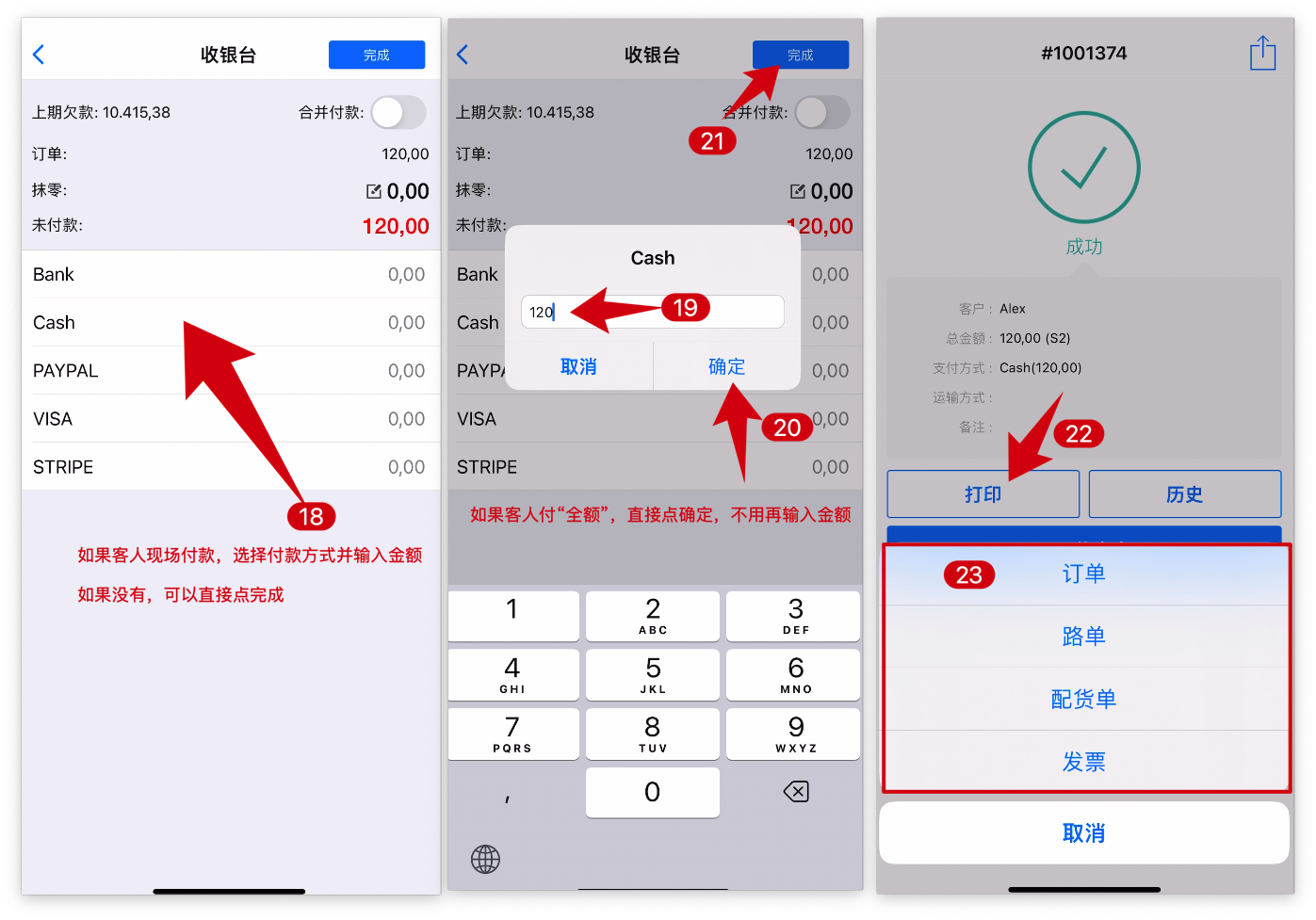
Delete
温馨提示
1. 必须在电脑上安装 MC 打印端才能打印订单、路单、配货单和发票。如果您的电脑尚未安装,请联系专属顾问
2. 必须先选择客户,然后再搜索🔍 产品。
3. 下单后,库存将自动扣除
Delete
点击查看更多相关文章
商品相关:
单据相关:
✔️ 蓝端 如何添加单据备注?
折扣相关:
进阶教程:
✔️ 蓝端 如何做客户收银?
建立收银跟运输方式:
✔️ 黑端 如何创建支付方式?
✔️ 黑端 如何创建配送方式?
蓝端权限设置:
